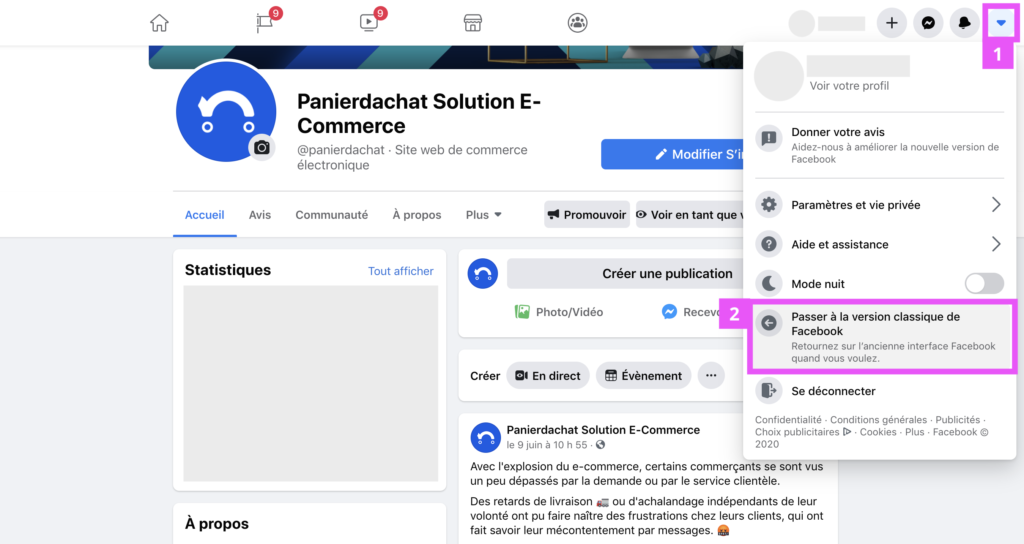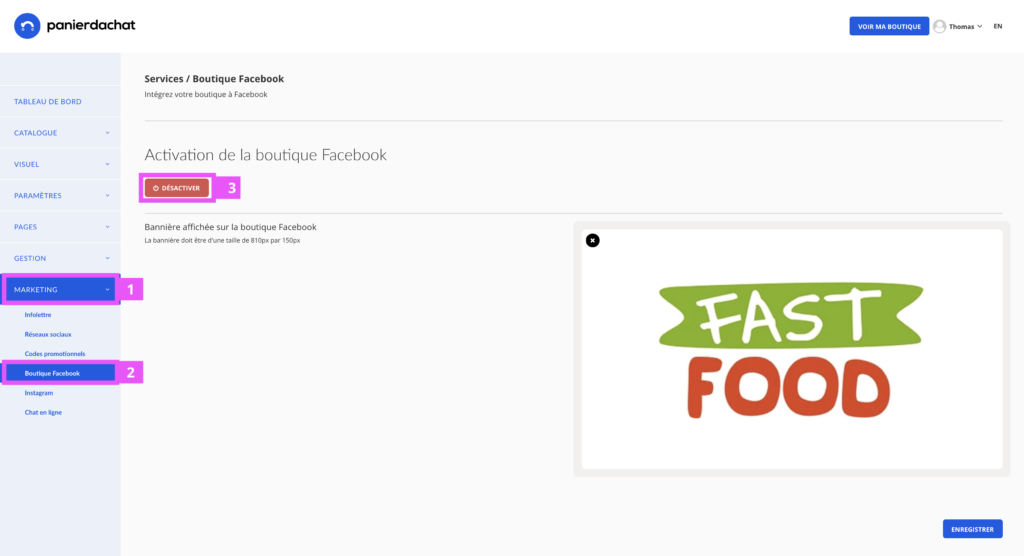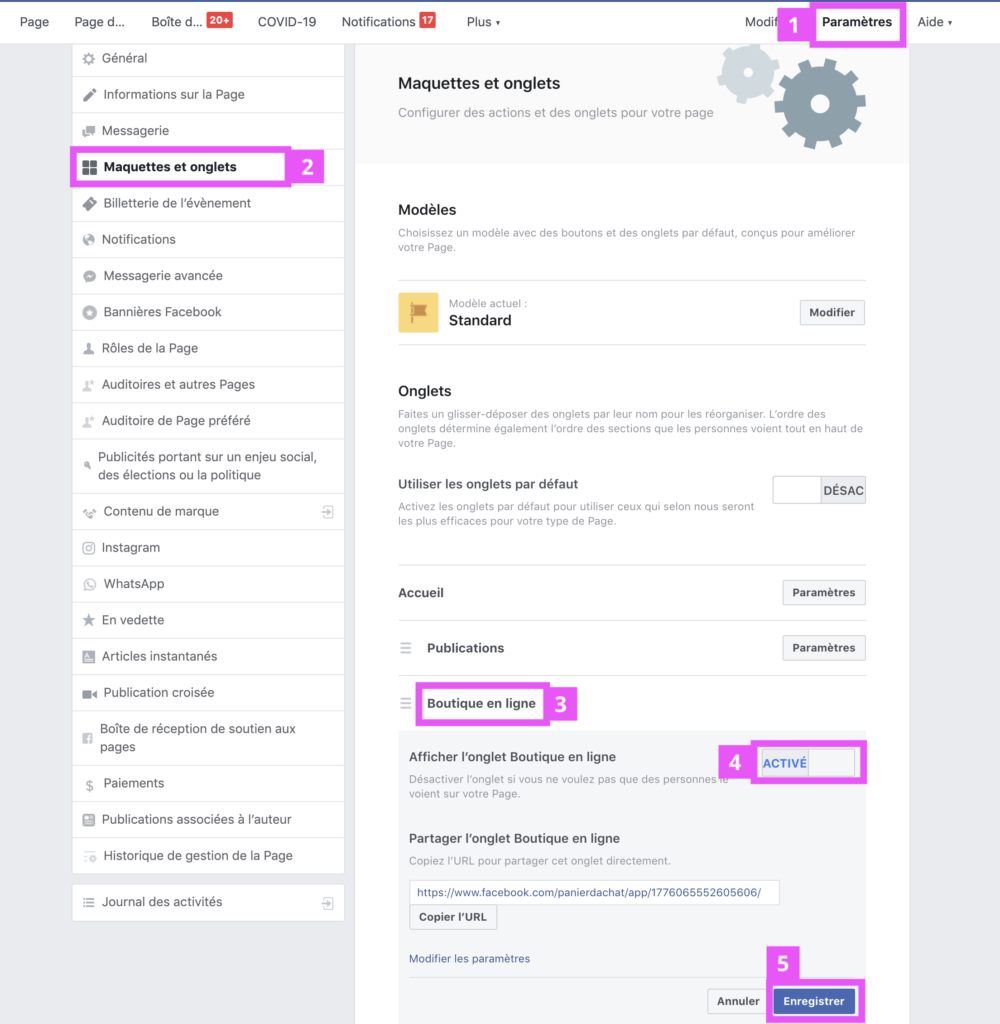Comment enlever la boutique facebook de ma page?
Vous avez installé la boutique facebook et mis quelques produits de l’avant sur votre page facebook professionnelle, mais il s’agissait simplement d’un test de votre part et les produits ne sont pas prêts? Ou encore suite à une erreur de synchronisation vous devez relancer une synchronisation et donc supprimer cet onglet?
On vous explique comment retirer l’onglet boutique de votre page facebook.
Depuis Mars 2020, la nouvelle version de Facebook ne vous permet plus de supprimer les onglets d’applications externe comme le «Boutique en ligne» de Panierdachat.
Voici comment revenir à l’ancienne version de Facebook
Afin de retourner à l’ancienne version de Facebook dites «Classique» et pouvoir supprimer vos onglets de votre page Facebook, vous devez vous connecter à votre compte facebook.com
Cliquez sur la flèche en haut à droite de votre interface Facebook (1) puis cliquez sur «Passer à la version classique de Facebook» (2)
Voici comment supprimer l’onglet Boutique en ligne de votre page Facebook
Désactivez la boutique à partir de votre administration Panierdachat.
Sur votre interface marchand Panierdachat
Pour y accéder, sur votre interface marchand cliquez sur l’onglet Marketing (1) puis Boutique Facebook (2) et cliquez sur le bouton rouge Désactiver (3).
Sur votre Page Facebook
Sur votre page Facebook, cliquez sur Paramètres (1) en haut à droite puis sur Maquettes et onglets (2) dans la colonne de gauche.
Vous trouverez en bas de la page votre liste d’onglet dont celui de l’application Panierdachat (nommée par défaut Boutique en ligne).
Sur la ligne de l’onglet de l’app (3), cliquez sur Paramètres. Cliquez sur sur le switch «Activé» (4) afin de voir le début du mot «Désactivé». Enfin cliquez sur Enregistrer (5).
Voilà votre onglet est supprimé !
Prêts à recommencer?
Suivez le tutoriel pour lier la boutique Facebook à votre boutique Panierdachat!